PÄIVITETTY 12.8.2025
Meiltä kysytään usein, mikä on paras ilmainen kuvankäsittelyohjelma . Graafinen suunnittelu on olennainen osa sisällöntuotantoa, mutta kaikilla ei ole resursseja hankkia Photoshopia tai aikaa opetella sen käyttöä. Ei hätää! On nimittäin olemassa ilmainen ja helppokäyttöinen kuvankäsittelyohjelma. Sen nimi on Canva.
Canva on ilmainen ja aloittelijaystävällinen graafisen suunnittelun työkalu, joka on laajentunut vuosien varrella täysimittaiseksi design- ja sisällöntuotantoalustaksi. Se tarjoaa käyttöösi satojatuhansia valmiita mallipohjia, miljoonia kuvia, fontteja, videoita, ääniä ja muita graafisia elementtejä. Nykyisin mukana on myös tekoälypohjaisia ominaisuuksia, kuten Magic Studio, joka sisältää esimerkiksi taustanpoiston, kuvien laajennuksen ja korjauksen, tekstistä kuvaksi -generaattorin, Magic Editin ja Magic Writen.
Miten pääsen käyttämään Canvaa?
Canva toimii täysin selainpohjaisesti, eli sitä ei tarvitse erikseen asentaa tietokoneelle. Siirry vain selaimellasi osoitteeseen www.canva.com niin pääset suoraan Canvan kirjautumissivulle. Voit kirjautua sisään helposti omilla Facebook- tai Google-tunnuksillasi. Voit halutessasi myös luoda käyttäjätunnuksen sähköpostiosoitteellasi.
Miten teen kuvan Canvassa?
Ensimmäisenä pääset valitsemaan kuvallesi sopivan kuvatyypin – niitä löytyy Canvasta joka lähtöön. Social Media -niminen neliön muotoinen pohja on sopiva useimpiin somekuviin. Se toimii hyvin esimerkiksi Facebookissa ja Instagramissa. Kun käytät Canvan valmiita kuvatyyppejä, sinun ei tarvitse itse muistaa, minkä kokoisia ja muotoisia kuvia mihinkin somekanaviin kannattaa tehdä. Canvassa kuvatyypit ovat aina ajan tasalla.
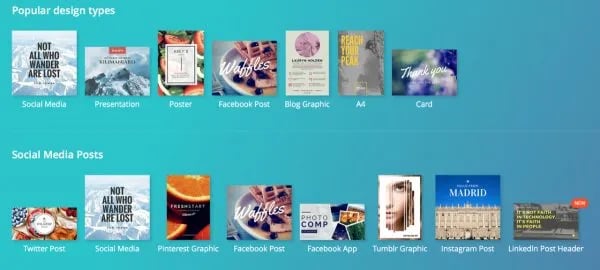
Seuraavaksi voit valita kuvallesi jonkin kuvapohjan. Canvassa on paljon valmiita ilmaisia kuvapohjia, ne tunnistaa pienestä FREE-merkinnästä. Osa kuvapohjista on maksullisia, mutta ne maksavat vain yhden dollarin kappaleelta – halpaa kuin saippua! Kuvapohjat ovat ammattilaisen suunnittelemia, joten sinun ei tarvitse miettiä tekstin asettelua ja sommittelua. Huomaa, että valmiista kuvapohjasta voi muokata kaikkia tekstejä, värejä ja fontteja. Valitse vain kuvapohja, jonka asettelu miellyttää silmääsi eniten.
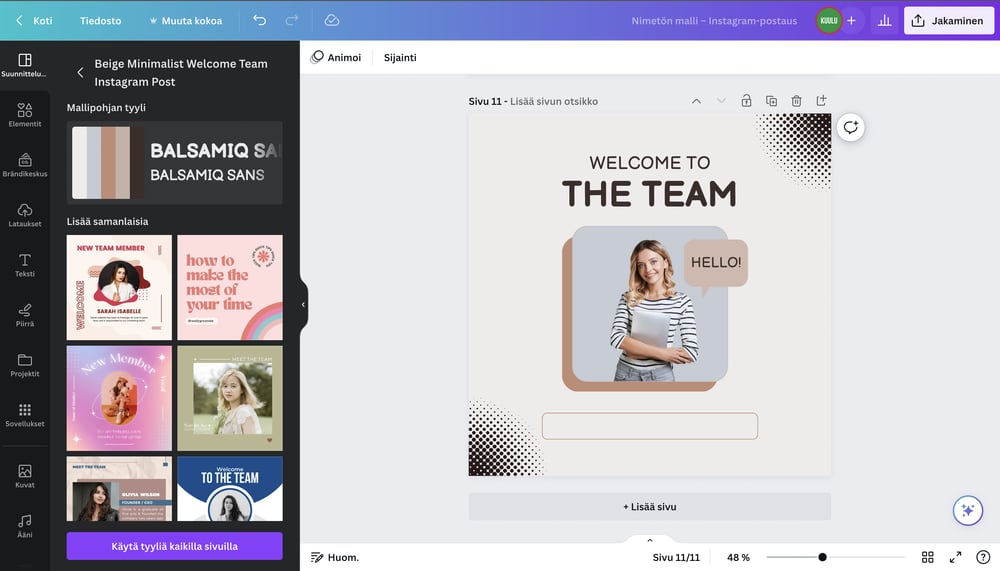
Klikkaamalla kuvapohjan elementtejä pääset muokkaamaan niitä. Voit poistaa tekstejä tai kirjoittaa niiden tilalle jotain muuta. Voit vaihtaa tekstien fontteja ja elementtien värejä. Voit vaihtaa taustaväriä, lisätä taustalle valokuvan tai valita jotain Canvan omasta kuvakirjastosta.
Voit navigoida työkalujen välillä vasemman reunan työkalupalkista:
- Search haku, jolla voit hakea kuvia tai elementtejä
- Layouts kuvapohjat
- Elements elementit, kuten valokuvat, ikonit ja muodot
- Text tekstin lisäys
- Uploads omien valokuvien tai logojen lataaminen
Fonttien ja elementtien muokkaustoiminnot ilmestyvät turkoosin yläpalkin alapuolelle kun klikkaat tekstin tai elementin aktiiviseksi. Voit siirrellä elementtejä hiirellä raahaamalla. Jos jokin meni pieleen, voit peruuttaa tekemäsi muutoksen turkoosin yläpalkin Undo-nappulasta. Voit tehdä kuvapohjiin rajattomasti muutoksia, mutta helpollakin voi päästä. Esimerkiksi ylläolevasta kuvapohjasta sai muutamassa minuutissa muokattua tällaisen:
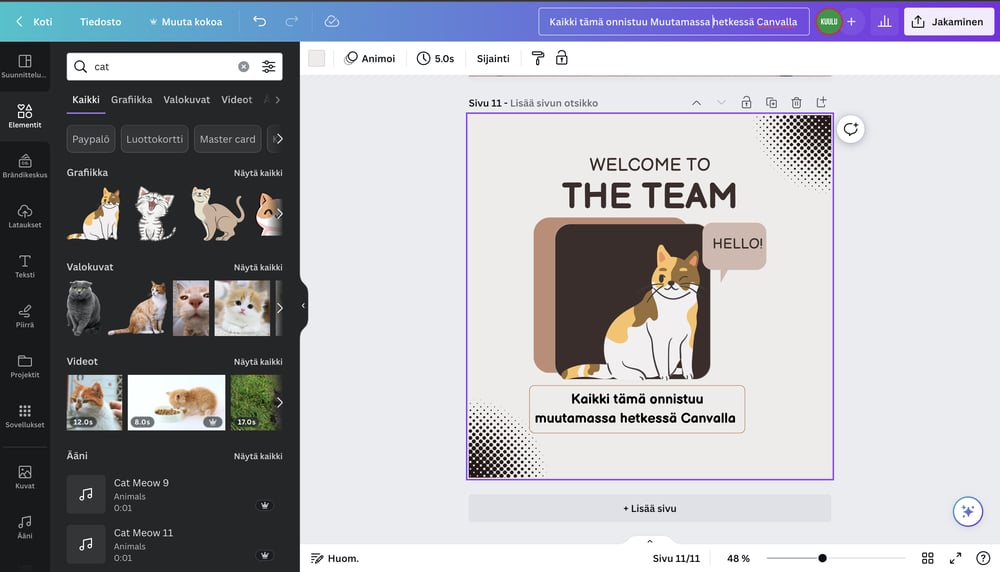
Miten tallennan kuvan Canvassa?
Kun olet tyytyväinen lopputulokseen, voit tallentaa kuvan tietokoneellesi. Se tapahtuu turkoosin yläpalkin Download-nappulasta. Canva antaa tallennusvaiheessa valittavaksi kolme eri tiedostomuotoa: JPG, PNG ja PDF. Kun teet kuvia sosiaaliseen mediaan, suosittelen tallennusmuoksi aina PNG:tä. Kokemuksen perusteella esimerkiksi Facebookissa PNG-kuvien laatu on parempi kuin JPG-kuvien. Lue lisää Facebook-kuvien tiedostomuodoista tästä blogipostauksesta .
Kun olet tallentanut kuvan, se jää talteen myös Canvaan. Kun seuraavan kerran kirjaudut sisään, näet tekemäsi kuvan heti etusivulla. Kuvaa klikkaamalla pääset muokkaamaan sitä uudelleen. Näin voit helposti tehdä samantyylisiä kuvia vaikka blogiin tai Instagramiin, vaihda kuvaan vain uudet tekstit tai vaikka eri valokuva taustalle!
Canva-koulutus
Haluaisitko opetella käyttämään Canvaa yrityksesi sisällöntuotannossa? Pyydä meiltä yrityksellesi räätälöity somekuvakoulutus! Somekuvakoulutuksessa perehdymme Canvan lisäksi muihin hyödyllisiin aloittelijoille sopiviin kuvankäsittelyohjelmiin ja ilmaisiin kuvapankkeihin. Kouluttajana toimii Kuulun AD Henna Kuvaja.
Canva-pohjat
Jos haluat viedä Canvan seuraavalle tasolle, suosittelemme panostamaan maksulliseen versioon. Canva on kuvankäsittelytyökaluksi edullinen, hinnat alkavat 12,95 dollaria/kuukausi. Tarkista viimeisimmät hinnat täältä .

